win7系统鼠标右键菜单如何添加"发送到蓝牙设备选项"?
编辑:小郑2023-11-13 09:30:25来源于:未知点击:147次
蓝牙已经成为了win7系统用户常用的传输文件工具。特别是在没有网络的情况下,使用蓝牙连接电脑和手机是很方便的。那么怎么通过鼠标右键选择发送文件至蓝牙,下面小编就跟大家分享下具体的解决方法!感兴趣的话一起来看看吧。

操作教程
1、点击“开始——搜索”在搜索中输入“fsquirt”命令按回车搜索到fsquirt.exe程序后双击打开。
2、在打开的界面中选择“发送文件”选项
3、在选择发送文件的目的地中选择接收文件的手机。
4、选择要发送的文件处浏览选择后,点击“下一步”。
5、连接手机发送文件。
6、当出现如下图所示输入命令以后无法扫描到手机的话,那么请检查服务里面的两个蓝牙服务是否未启用的原因,具体操作是,按“win+r”打开“运行”窗口,输入services.msc,点击确定。
7、从弹出的窗口中可看出蓝牙的这两个服务是未启用的,分别在这两个服务右击,选择属性,在属性窗口中将其开启。
8、在打开的属性窗口,启动类型处点击设置为“自动”,点击“应用”,点击“启动”,再点击“确定”即可。
9、通过以上设置后,蓝牙功能就可正常使用了,以后在需要通过蓝牙发送的文件右击“发送到”项目中就可看到久违的蓝牙图标了。
相关文章
最新系统下载
-
 1
1Win10系统1909 64位官方专业版镜像 V18363.2274
发布日期:2023-11-08人气:187
-
 2
2Win10系统2004 64位官方专业版镜像 V19041.1415
发布日期:2023-11-08人气:75
-
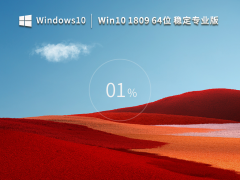 3
3Windows10系统1809 64位稳定专业版 V2023
发布日期:2023-11-07人气:113
-
 4
4Win10系统20H2 64位官方专业版镜像 V19042.962
发布日期:2023-11-07人气:107
-
 5
5Windows10系统22H2 64位官方正式版 V19045.2965
发布日期:2023-10-25人气:119
-
 6
6Windows10系统22H2 64位官方专业版 V19045.3031
发布日期:2023-10-25人气:204
-
 7
7Win7系统SP1 64位Office2010旗舰办公版 V2023
发布日期:2023-10-24人气:156
热门系统排行
-
 1
1深度技术 GHOST XP SP3 欢度国庆纯净版 V2016.10
发布日期:2016-10-12人气:16776
-
 2
2深度技术 GHOST WIN7 SP1 X64 优化正式版 V2016.09(64位)
发布日期:2016-09-13人气:14034
-
 3
3深度完美 GHOST XP SP3 极速纯净版 V2013.11
发布日期:2013-11-19人气:11409
-
 4
4系统之家 GHOST XP SP3 纯净版 V2014.12
发布日期:2014-12-25人气:8752
-
 5
5深度技术 Ghost Win7 Sp1 电脑城万能装机版 v2013.05
发布日期:2013-05-24人气:7499
-
 6
6深度技术 GHOST WIN7 SP1 X86 欢度国庆纯净版 V2016.10(32位)
发布日期:2016-10-02人气:6396
-
 7
7Windows 10 一周年更新1607官方正式版(64位/32位)
发布日期:2016-12-29人气:6074
热门系统教程
-
![用U盘装win7/XP系统的操作[图解]](http://img1.xitong8.com/uploads/allimg/110509/1_05091525495L9.jpg) 1
1用U盘装win7/XP系统的操作[图解]
发布日期:2011-05-07人气:3211015
-
 2
2大白菜万能U盘启动装系统的操作方法(U盘PE启动安装GHOST XP)图
发布日期:2011-05-18人气:1329240
-
 3
3用U盘(WinSetupfromUSB)装系统的步骤和注意事项
发布日期:2011-12-02人气:593151
-
 4
4图文详解U盘启动盘的制作全过程
发布日期:2012-04-12人气:561056
-
 5
5深入解析DNS解析失败发生的原因及解决方法
发布日期:2012-09-24人气:262608
-
 6
6怎么样的重装系统可以使电脑速度变快?
发布日期:2012-11-16人气:170437
-
 7
7一键U盘装系统下载 附U盘装系统教程
发布日期:2012-11-15人气:156452


